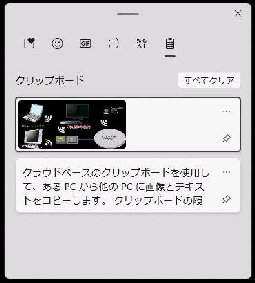● 「クリップボードの履歴」 をオン (有効) にする
クリップボードの履歴機能を オン にすると
それ以降コピーしたテキストや画像データ
が保管されて使用可能になります。
「クリップボードの履歴」 機能はデフォルト
では無効になっています。
「オンにする」 ボタンを押してください。
「クリップボードの履歴」 を有効にすると、
クリップボードから複数のデータをコピー、
貼り付けすることができます。
実際に、クリップボードの履歴を使用
してみましょう。
左図はテキストエディタの画面です。
[Win] キー + [V] キー を押すと、
カーソル直下にクリップボードの履歴
ウィンドウが表示されます。
クリップボードの履歴 を使用するには
[Win] キー + [V] キー を押します。
テキストの履歴データをクリックすると、
クリップボードの履歴がエディタに貼り
付けされます。
クリップボードの履歴は、項目ごとに 4MB
までで、最大 25項目まで保管されます。
左図はクリップボードに、画像とテキストの
2つの履歴がある例です。
履歴データは、削除・ピン留め することが
できます。
古い項目 (ピン留めされているものを除く)
は自動的に削除されます。
《 Windows 11 バージョン21H2 画面 》

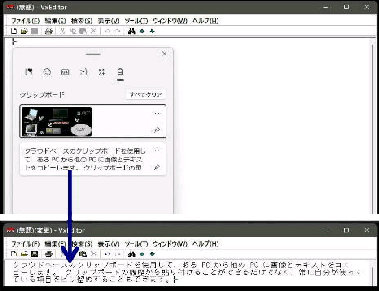
![[Win] キー+ [V] キー でクリップボードの履歴をオンにする](09013002.gif)